win11更新后鼠标失灵怎么办
小编:小丢
更新时间:2024-07-09
win1是现在经常使用的操作系统,有很多的用户不是很清楚win11更新后鼠标失灵的解决方法,那么在下面的文章中就为大家带来了详细的win11更新后鼠标失灵解决方法介绍,如果大家也有遇到这个问题的话,那一定不要错过下面的文章了。
win11更新后鼠标失灵解决方法
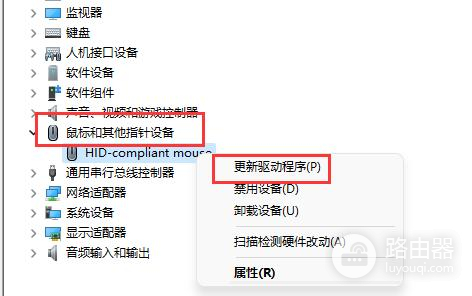
1、首先在桌面找到“此电脑”,右键选中它,点击“管理”
2、打开计算机管理后,在左侧选择“设备管理器”,然后就能找到右侧的“键盘”
3、展开“键盘”选项,在下方找到其中我们的键盘设备,右键选中后选择“更新驱动程序”
4、等待窗口界面弹出,选择“自动搜索驱动程序”
5、等待驱动更新完成后,再选择鼠标设备,使用相同方法进行更新就可以了。
上述就是win11更新后鼠标失灵解决方法介绍文章了,现在各位用户应该清楚win11更新后鼠标失灵的解决方法了吧,继续关注路由器网站吧,会为大家持续更新系统教程。














